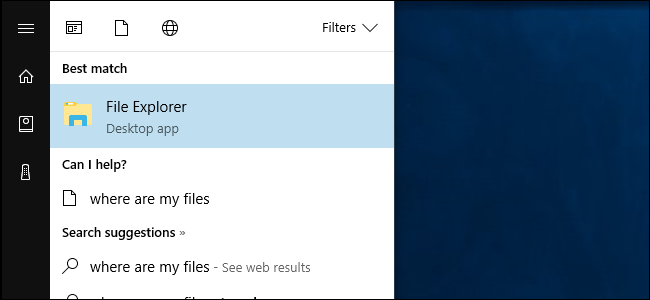La mise à jour de mai 2019 de Windows 10 ajoute enfin lepossibilité de rechercher tous les fichiers de votre PC directement à partir du menu Démarrer. Cependant, cette fonctionnalité est désactivée par défaut. Voici comment l’activer pour des recherches de fichiers plus rapides et plus faciles.
Voici le problème: Par défaut, lorsque vous effectuez une recherche dans votre menu Démarrer, Windows ne recherchera que vos bibliothèques et votre bureau. Les bibliothèques comprennent des dossiers tels que vos documents, images, musique et vidéos. Si vous avez des fichiers ailleurs, le menu Démarrer ne les trouvera pas.

Pour que le fichier de votre menu Démarrer recherche plusfiable, vous pouvez maintenant accéder à Paramètres> Rechercher> Rechercher dans Windows. Ou, à partir du panneau de recherche, cliquez sur le bouton de menu «…» dans le coin supérieur droit du panneau et sélectionnez «Options d'indexation».
Si vous ne voyez pas ces options, vous n’avez pas encore installé la mise à jour de Windows 10 de mai 2019 (version 1903).

De là, vous pouvez contrôler la recherche Windowsindexeur - le processus d'arrière-plan qui crée la liste des fichiers que Windows recherche. Lorsque vous recherchez un fichier, Windows examine l'index de recherche pour voir quelles correspondances sur votre PC. Cela accélère le processus de recherche, mais cela signifie que l'indexeur de recherche doit s'exécuter en permanence en arrière-plan et rechercher de nouveaux fichiers dans les dossiers que vous choisissez de rechercher.
Pour que Windows recherche votre tout sur votrePC, sélectionnez «Amélioré». Microsoft avertit que cela pourrait réduire la durée de vie de la batterie et la consommation de l'UC: l'indexeur doit surveiller davantage de fichiers. Après avoir activé cette option, vous devez être connecté à l'alimentation de la batterie pour que l'index initial soit généré. Vous pouvez voir le statut de l'index sous «Statut d'indexation» ici. La liste «En attente» indique le nombre d'éléments que Windows doit examiner avant la fin de l'index.
Pour que Windows effectue des recherches supplémentairesdossiers — mais pas tout — cliquez sur “Personnaliser les emplacements de recherche ici”. Vous pouvez ajouter d'autres dossiers que vous souhaitez rechercher. Par exemple, si vous avez un dossier D: Fichiers où vous stockez des fichiers importants, vous pouvez l’ajouter ici.

Vous pouvez également faire défiler et ajouter «exclus«dossiers» que l’indexeur de recherche Windows ignorera. Si vous avez des dossiers avec beaucoup de fichiers qui changent fréquemment - ou simplement avec beaucoup de fichiers que vous ne vous souciez pas de vous et que vous ne voulez pas chercher -, il est judicieux de les ajouter à la liste des dossiers exclus. Cela économisera un peu de la batterie et de l'utilisation du processeur lors du nettoyage de vos résultats de recherche.
APPARENTÉ, RELIÉ, CONNEXE: Tout nouveau dans la mise à jour de mai 2019 de Windows 10, disponible dès maintenant
Avant la mise à jour de mai 2019, le démarrage de Windows 10menu a toujours ignoré l'indexeur de recherche pour une raison étrange. Même si vous contrôlez les options d’indexation de la recherche à partir du Panneau de configuration d’une version antérieure de Windows 10, les résultats affichés dans le menu Démarrer n’affecteront pas. Toutefois, cela affectera les résultats affichés lors de la recherche de fichiers dans l'Explorateur de fichiers.